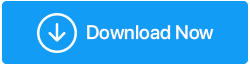วิธีรีเซ็ตรหัสผ่าน Windows 10
เผยแพร่แล้ว: 2019-06-18เคยถูกล็อคในบัญชี Microsoft Windows 10 ของคุณหรือไม่? เคยลืมรหัสผ่าน Windows 10 ของบัญชีท้องถิ่นของคุณหรือไม่? โดยทั่วไปแล้วผู้คนทำและเผชิญกับความท้าทายมากมายในการกู้คืนพวกเขา การลืมรหัสผ่านอาจทำให้เกิดปัญหาใหญ่ได้ ในกรณีที่รหัสผ่านที่ไม่รัดกุมอาจทำให้บัญชีของคุณเสี่ยงต่อการถูกแฮ็ก การลืมรหัสผ่านที่รัดกุมก็มีความเสี่ยงเช่นกัน แม้ว่าจะเป็นเรื่องง่ายสำหรับคุณก็ตาม
หากบัญชี Microsoft ของคุณได้รับการตั้งค่าอย่างถูกต้องและคุณลืมรหัสผ่าน Windows 10 คุณสามารถกู้คืนรหัสผ่านที่ลืมได้ในสถานการณ์ที่ยากลำบาก ประโยชน์ของการใช้บัญชี Microsoft คือ แม้ว่าคุณจะไม่ทราบวิธีรีเซ็ตรหัสผ่าน Windows 10 ก็ตาม คุณยังสามารถรีเซ็ตรหัสผ่านของคุณได้อย่างง่ายดายโดยใช้ Microsoft Tools ตามเวลาที่คุณต้องการ เราได้ครอบคลุมหลายสถานการณ์และวิธีแก้ปัญหาในกระบวนการรีเซ็ตรหัสผ่านของ Windows 10
เพื่อให้รหัสผ่านของคุณปลอดภัยในห้องนิรภัย เราขอแนะนำ TweakPass Password Manager มีคุณสมบัติขั้นสูง เช่น กรอกแบบฟอร์มเว็บอัตโนมัติ, กรอกข้อมูลประจำตัวหลายแบบฟอร์ม, รายงานความแข็งแกร่งของรหัสผ่านที่ดำเนินการได้, แดชบอร์ดโดยละเอียดและความสามารถในการนำเข้าจากเบราว์เซอร์ ส่วนขยายที่ใช้งานง่ายนี้มีให้ในราคาต่ำสุด
รักษาข้อมูลการเข้าสู่ระบบของคุณให้เป็นส่วนตัวและปลอดภัยด้วยตัวจัดการรหัสผ่านที่เชื่อถือได้ - TweakPass!!
ดิสก์รีเซ็ตรหัสผ่าน Windows (สำหรับบัญชีในเครื่องเท่านั้นและจำเป็นต้องสร้างล่วงหน้า)
แม้ว่า Windows 10 จะเสนอให้คุณสร้างดิสก์รีเซ็ตรหัสผ่านซึ่งสามารถช่วยให้คุณเข้าถึงบัญชีของคุณได้อีกครั้งเมื่อคุณลืมรหัสผ่าน ผู้ใช้ต้องแน่ใจว่าพวกเขาสร้างดิสก์รีเซ็ตรหัสผ่านของ Windows 10 ก่อนที่จะลืมรหัสผ่านสำหรับเข้าสู่ระบบ คุณต้องจำไว้ว่าใช้งานได้กับบัญชีท้องถิ่นเท่านั้น Windows Password Reset Disk เป็นเพียงมาตรการป้องกันไว้ก่อน หากคุณกำลังใช้บัญชี Microsoft คุณจะไม่สามารถรีเซ็ตรหัสผ่านสำหรับเข้าสู่ระบบด้วยวิธีนี้ได้ ในการรีเซ็ตรหัสผ่านบัญชี Microsoft เรามีขั้นตอนอื่นด้านล่าง
นี่คือวิธีการลบรหัสผ่านเข้าสู่ระบบด้วยดิสก์รีเซ็ตรหัสผ่านของ Windows

ขั้นตอนที่ 1 คุณต้องใส่ดิสก์ USB ที่คุณสร้างไว้ก่อนหน้านี้เป็น (Windows Password Reset Disk) ลงในคอมพิวเตอร์แล้วคลิก 'รีเซ็ตรหัสผ่าน' ในหน้าเข้าสู่ระบบ Windows

ขั้นตอนที่ 2 เลือกดิสก์รีเซ็ตรหัสผ่านของ Windows ที่คุณสร้างขึ้นในหน้าต่างแบบเลื่อนลง
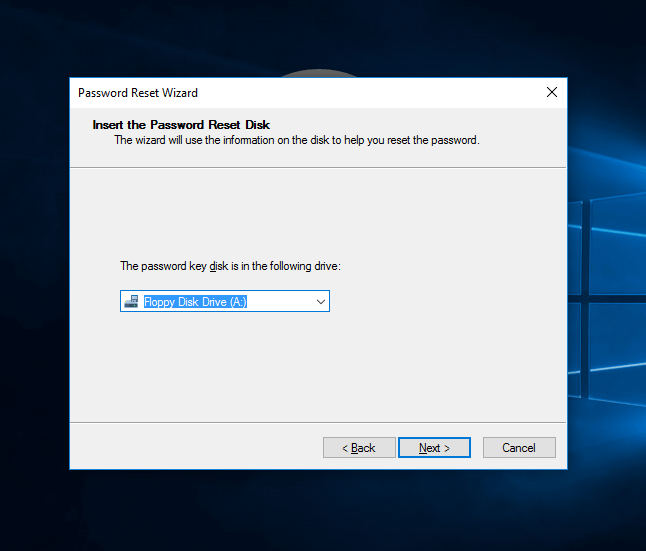
ขั้นตอนที่ 3 ตั้งรหัสผ่านใหม่สำหรับบัญชีของคุณ คลิก 'เสร็จสิ้น' และตอนนี้คุณสามารถเข้าสู่บัญชีของคุณโดยใช้รหัสผ่านใหม่

อ่านเพิ่มเติม: ผู้จัดการรหัสผ่านที่ดีที่สุดของปี 2019
นี่คือวิธีการรีเซ็ตหากคุณลืมรหัสผ่าน Windows 10 โดยใช้บัญชีผู้ใช้อื่น
หากคุณลืมรหัสผ่านของบัญชีผู้ดูแลระบบ และคุณมีบัญชีอื่นที่มีสิทธิ์ผู้ดูแลระบบในบัญชีท้องถิ่น เราสามารถรีเซ็ตรหัสผ่านโดยใช้ขั้นตอนง่ายๆ เหล่านี้ คุณสามารถใช้บัญชีอื่นที่มีสิทธิ์ของผู้ดูแลระบบเพื่อดำเนินการกระบวนการรีเซ็ตรหัสผ่านของ Windows 10
ขั้นตอนที่ 1 เข้าสู่ระบบโดยใช้บัญชีอื่นที่มีสิทธิ์ของผู้ดูแลระบบ -> กด 'Win + R' เพื่อเปิดกล่องโต้ตอบเรียกใช้ -> พิมพ์ 'Control' -> กด Enter เพื่อเปิด 'Control Panel' -> คลิกที่ 'บัญชีผู้ใช้' -> 'จัดการบัญชีอื่น'
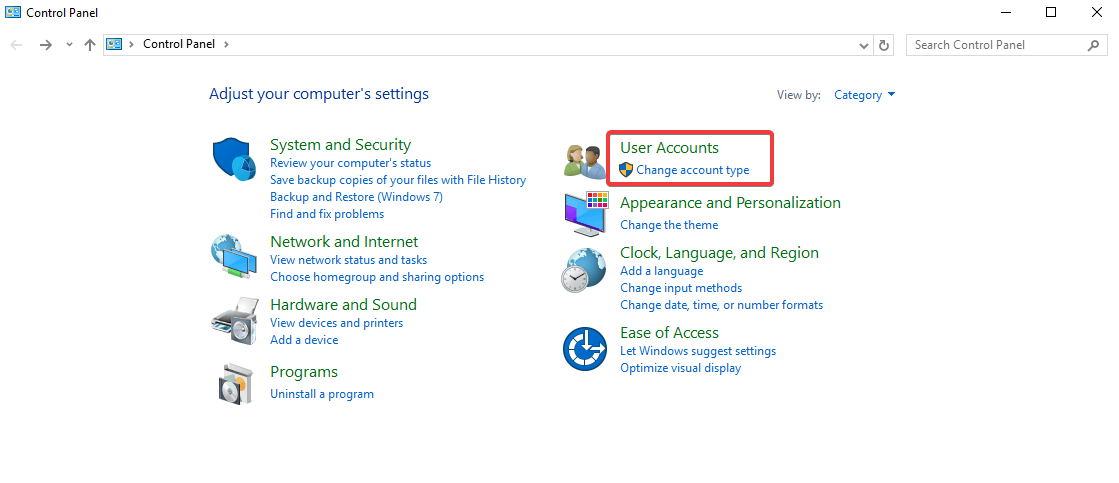
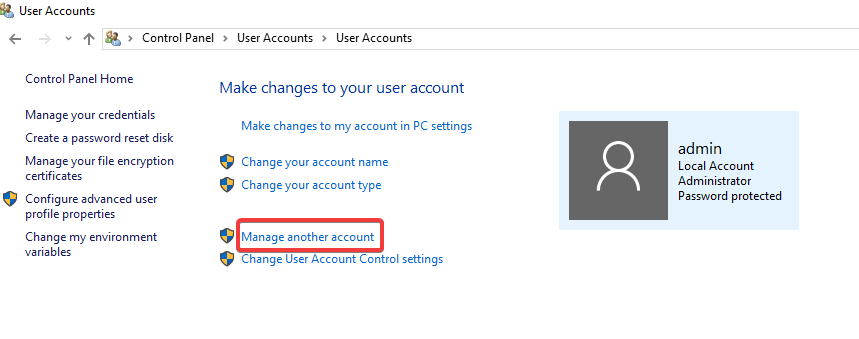

ขั้นตอนที่ 2 เลือกบัญชีของคุณจากรายการบัญชีและคลิกที่ 'เปลี่ยนรหัสผ่าน'

ขั้นตอนที่ 3 ป้อนรหัสผ่านที่ต้องการ พิมพ์รหัสผ่านอีกครั้ง และป้อนคำใบ้รหัสผ่าน

ขั้นตอนที่ 4 คลิกที่ 'เปลี่ยนรหัสผ่าน' และปิด Windows ทั้งหมดและออกจากระบบ ลองเข้าสู่ระบบโดยใช้บัญชีของคุณด้วยรหัสผ่านใหม่ที่คุณเพิ่งกำหนดค่า
วิธีรีเซ็ตบัญชีผู้ใช้ที่เชื่อมโยงของ Microsoft
หากบัญชีผู้ใช้ของคุณเชื่อมโยงกับบัญชี Microsoft live ของคุณ และคุณลืมรหัสผ่าน Windows 10 คุณสามารถรีเซ็ตรหัสผ่าน Windows 10 ที่ลืมได้โดยไม่ต้องใช้ซอฟต์แวร์ใดๆ ซอฟต์แวร์และบริการส่วนใหญ่ที่ Microsoft เป็นเจ้าของใช้บัญชี Microsoft เดียวกันสำหรับการเข้าสู่ระบบ คุณจึงไม่ต้องสร้างบัญชีแยกต่างหากสำหรับแต่ละบริการของ Microsoft
หากคุณกำลังลงชื่อเข้าใช้บนพีซี Windows 10 ด้วยบัญชีผู้ใช้ Microsoft ของคุณ และคุณลืมรหัสผ่านสำหรับบัญชีของคุณ คุณสามารถตั้งรหัสผ่านใหม่สำหรับบัญชีผู้ใช้ของคุณโดยการรีเซ็ตรหัสผ่านของบัญชี Microsoft ของคุณ เนื่องจากพีซีของคุณถูกล็อค คุณจะต้องใช้พีซีหรืออุปกรณ์อื่นเพื่อเปลี่ยนรหัสผ่าน
ขั้นตอนที่ 1 ไปที่เว็บไซต์รีเซ็ตรหัสผ่าน Windows Live บนอุปกรณ์รอง
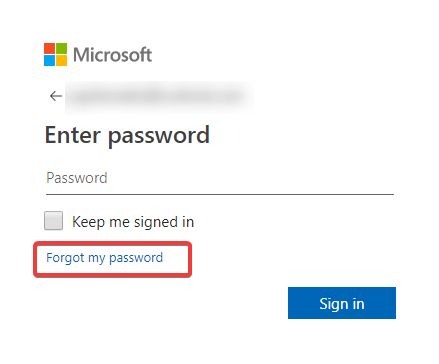
ขั้นตอนที่ 2. คลิกที่ลิงค์ 'ลืมรหัสผ่าน'

ขั้นตอนที่ 3 มันจะขอให้คุณป้อนที่อยู่อีเมลและคลิกที่ 'ถัดไป'

ขั้นตอนที่ 4 คุณต้องยืนยันตัวตนของคุณว่าเป็นคุณจริงๆ ที่พยายามรีเซ็ตรหัสผ่าน คุณต้องป้อนหมายเลขโทรศัพท์ที่ลงทะเบียนเพื่อรับรหัสยืนยัน ป้อน 4 หลักสุดท้ายของหมายเลขโทรศัพท์ของคุณแล้วคลิก 'รับรหัส'
ขั้นตอนที่ 5. กดรหัสที่คุณได้รับบนโทรศัพท์มือถือที่ลงทะเบียนแล้วคลิก 'ถัดไป'
ขั้นตอนที่ 6 คุณสามารถรีเซ็ตรหัสผ่านได้ที่นี่โดยพิมพ์รหัสผ่านใหม่สำหรับบัญชี Microsoft ของคุณ ให้คำแนะนำรหัสผ่านของคุณและคลิก 'ถัดไป'
'รหัสผ่านถูกเปลี่ยนเรียบร้อยแล้ว' จะปรากฏบนหน้าจอของคุณ คลิก 'ถัดไป' เพื่อกลับไปที่หน้าจอลงชื่อเข้าใช้ ใช้รหัสผ่านใหม่เพื่อเข้าสู่บัญชีของคุณเพื่อยืนยันการเข้าสู่ระบบสำเร็จ กลับไปที่หน้าจอเข้าสู่ระบบ Windows 10 แล้วลงชื่อเข้าใช้ด้วยรหัสผ่านใหม่บนเดสก์ท็อปของคุณ เห็นไหมว่ามันค่อนข้างง่าย คุณไม่จำเป็นต้องเป็นมืออาชีพเพื่อทราบวิธีรีเซ็ตรหัสผ่าน Windows 10
หากวิธีการเหล่านี้ไม่ได้ผลสำหรับคุณ โปรดเขียนถึงเราในส่วนความคิดเห็น และเราจะได้รับคำตอบเพิ่มเติมสำหรับคำถามในการรีเซ็ตรหัสผ่านบัญชีของคุณ หากบทความนี้ช่วยคุณได้ไม่ว่าด้วยวิธีใด กรุณากดไลค์และแชร์บทความ หากคุณมีข้อมูลใด ๆ โปรดเพิ่มคำแนะนำของคุณในส่วนความคิดเห็นด้านล่าง
ตามที่แนะนำ การใช้ TweakPass Password Manager เป็นทางออกที่ดีที่สุดในการรักษารหัสผ่านทั้งหมดของคุณให้ปลอดภัยในห้องนิรภัย คุณสมบัติขั้นสูง เช่น กรอกแบบฟอร์มเว็บอัตโนมัติ, กรอกข้อมูลประจำตัวหลายแบบฟอร์ม, รายงานความแข็งแกร่งของรหัสผ่านที่ดำเนินการได้, แดชบอร์ดโดยละเอียดและความสามารถในการนำเข้าจากเบราว์เซอร์เป็นหนึ่งในคุณสมบัติประเภทนี้
ต้องอ่าน: ปกป้องความเป็นส่วนตัวของคุณใน Windows 10
หากต้องการทราบเคล็ดลับ เคล็ดลับ และการอัปเดตเกี่ยวกับเทคโนโลยีเพิ่มเติม โปรดสมัครรับ Tweak Library และหากคุณชื่นชอบวิดีโอเกี่ยวกับเทคโนโลยีมากขึ้น ให้รับชมและสมัครรับข้อมูลจาก ช่อง YouTube ของเรา คุณสามารถติดต่อเราได้ทาง Facebook และ Pinterest